
在本地网络中测试电脑、手机等设备的网速,可以帮助我们全面了解局域网中有线(LAN)和无线(Wi-Fi)网络的实际性能。通过测速,不仅能识别出网络中的传输瓶颈,还可以及时发现线路故障或设备配置问题。
比如,当你在使用 FTP 或网络共享分享文件时,如果速度很慢,或者在观看视频时频繁出现缓冲,就可以通过测试本地网速来快速定位问题根源。
虽然市面上有不少实用的网络测速工具,比如一些网友常用的 iperf3 打流工具,但为了让小白用户也能快速上手,本文将介绍一款简单实用的开源图形界面工具——OpenSpeedTest。
01. OpenSpeedTest 工具简介
OpenSpeedTest 是一款免费、开源的网络带宽测试工具:
- 服务端支持多种平台,包括 Linux、Windows、macOS、Android、树莓派以及 K8S 等。
- 客户端支持 IE10 及以上版本的浏览器。
OpenSpeedTest 的使用也非常简单:只需下载、安装并启动服务器,即可生成一个本地测速地址。其他设备通过访问该地址,就能通过与服务器的数据交换来测试实际网速。
之所以推荐小白用户使用 OpenSpeedTest 而不是 iperf3,主要是因为它具备以下优势:
- 设计安全:由纯静态文件(如
HTML、CSS、JS)构成,无需执行任何动态代码,避免了潜在的安全隐患。 - 轻量高效:完全使用原生 JavaScript 开发,不依赖第三方框架或库。核心 SpeedTest 脚本经 gzip 压缩后仅 8 KB,小巧精悍。
- 兼容多种设备与平台:客户端支持 IE10 及以上版本浏览器,能够在他几乎所有主流设备和平台上稳定运行。
- 自适应屏幕与分辨率: 得益于 SVG(可缩放矢量图形)技术,OpenSpeedTest 的界面可以自动适配不同屏幕尺寸和分辨率,提供清晰、统一的界面体验。
02. 安装 OpenSpeedTest 服务端
根据你的操作系统,选择合适的安装方式:
- Windows 用户:从 Microsoft Store 下载。
- macOS 用户:从 App Store 安装。
- Android 用户:访问 Google Play Store 下载。
- 树莓派 / Kubernetes 用户:可以通过 Docker 或 Helm 进行部署。
- Linux 用户:推荐使用 Snap 安装:
sudo snap install openspeedtest-server
03. 使用 OpenSpeedTest
1配置 OpenSpeedTest 服务端:安装完成后,启动 OpenSpeedTest。如果服务器没有自动启动,点击「Start Server」即可。此时,系统会生成一个带端口号的测速地址。
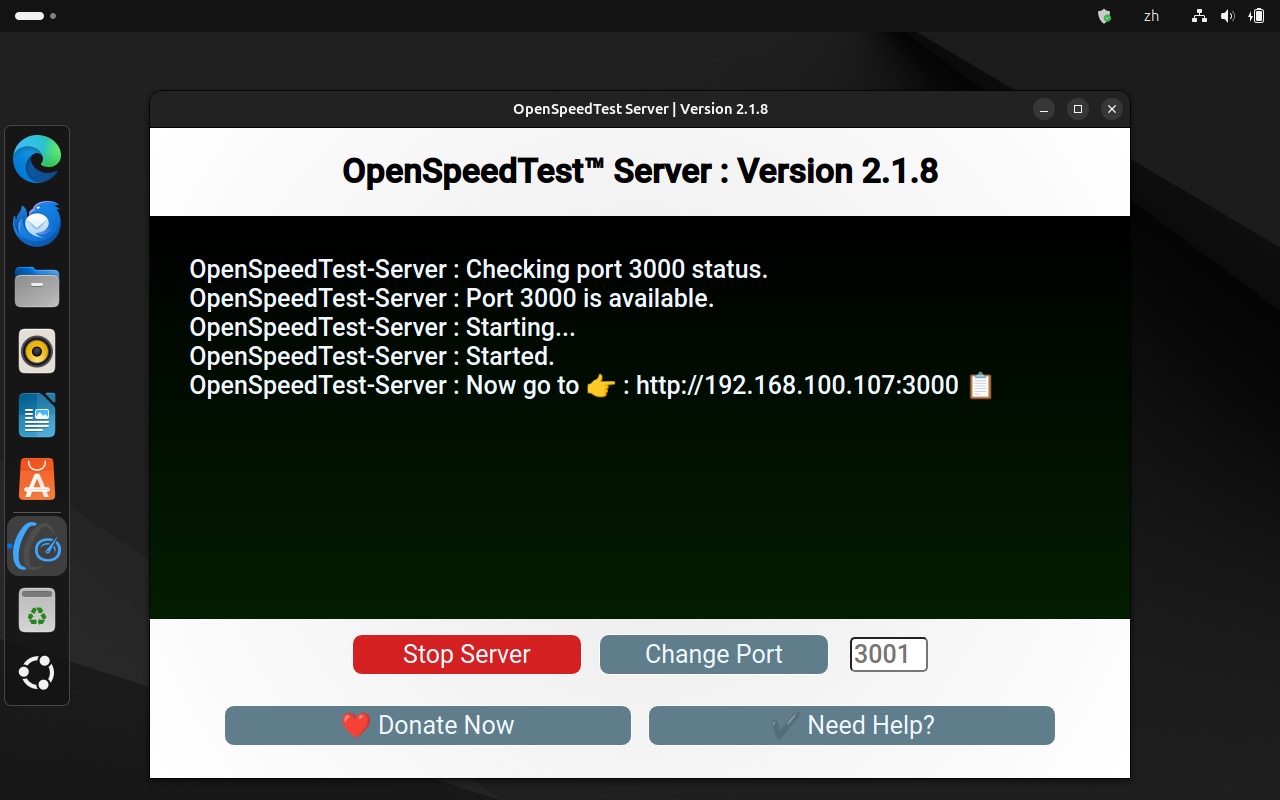
注意防火墙要开放相应端口。
2在客户端访问测速页面:在其他设备的浏览器中输入该地址,进入测速页面,点击「Start」开始测试,几秒钟后即可看到测试结果。
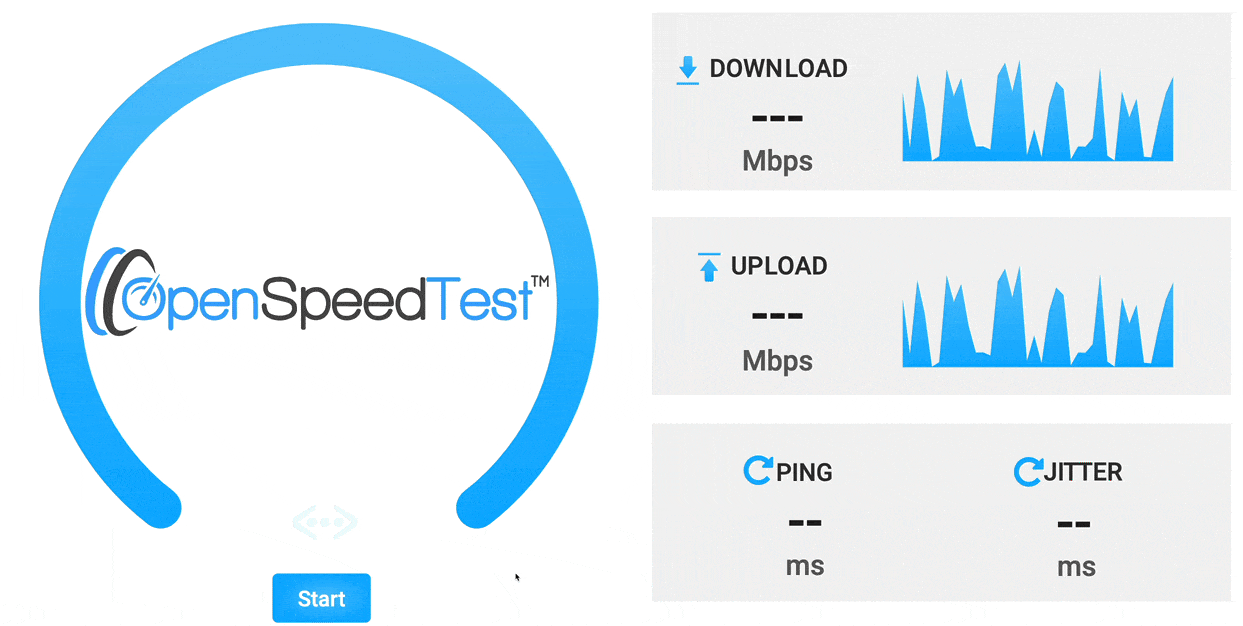
OpenSpeedTest 还有一系列高级功能,例如自动运行速度测试、压力测试(连续速度测试)、以及将结果保存到数据库等功能。具体使用方法和配置细节,请参考官方 GitHub 页面。










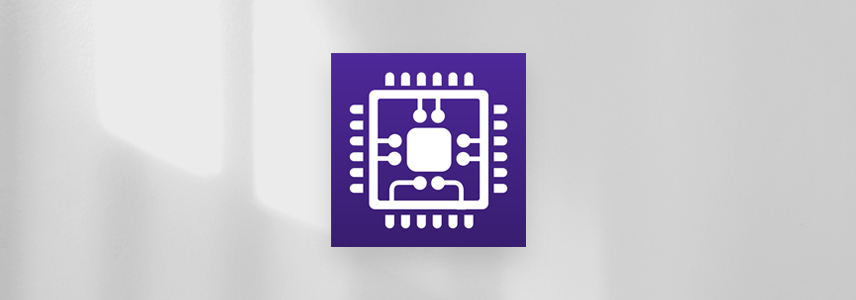



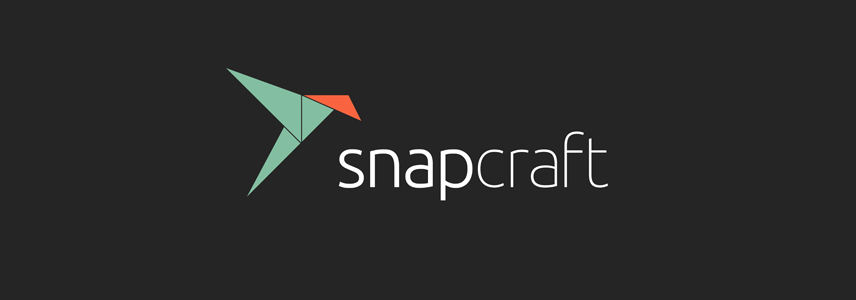
最新评论
可能是网站不稳定,过会儿再试呗。
请教403错误是什么情况??? Extracting UUP converter... Retrieving aria2 script for Microsoft Store Apps... 07/07 22:32:12 [ERROR] CUID#7 - Download aborted. URI=https://uupdump.net/get.php?id=adf22284-b67d-4ffe-b3c3-cc0209447019&pack=neutral&edition=app&aria2=2 Exception: [AbstractCommand.cc:351] errorCode=22 URI=https://uupdump.net/get.php?id=adf22284-b67d-4ffe-b3c3-cc0209447019&pack=neutral&edition=app&aria2=2 -> [HttpSkipResponseCommand.cc:239] errorCode=22 The response status is not successful. status=403
感谢,解决了字体问题
你当前登录的用户不是管理员账户(没在administrators组中)?